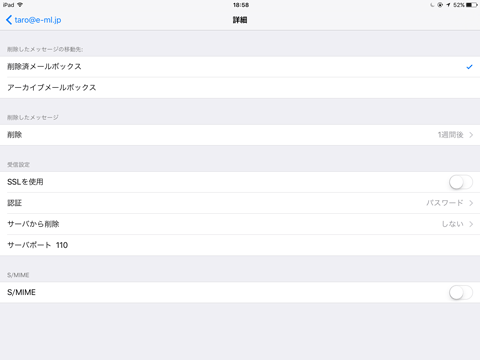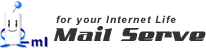メールソフトの設定方法:iPhone(iOS9.x)
1.ホーム画面上の「設定」のアイコンをタップして下さい。
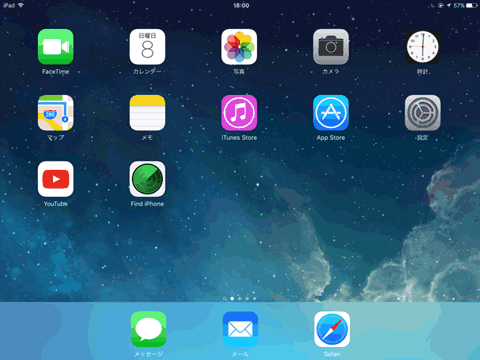
2.「メール/連絡先/カレンダー」をタップして下さい。
「メール/連絡先/カレンダー」の画面が表示されますので、「アカウントを追加」をタップして下さい。
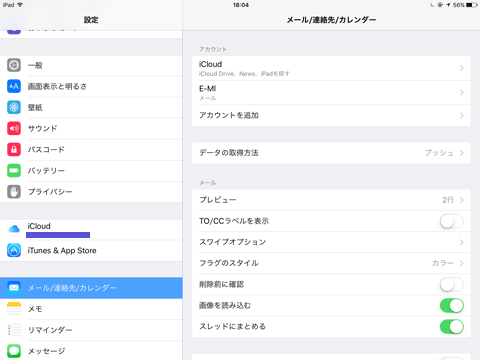
3.「アカウントを追加」の画面がひょうじされますので、「その他」をタップして下さい。
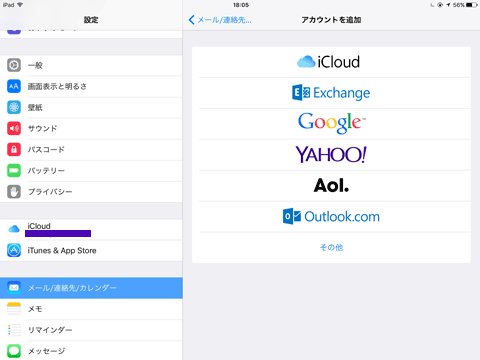
4.「その他」の画面が表示されますので、「メールアカウントを追加」をタップして下さい。
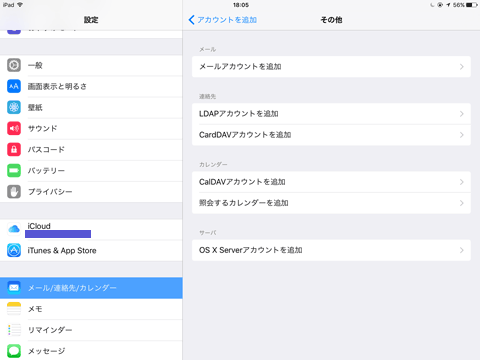
5.「新規アカウント」の画面が表示されます。
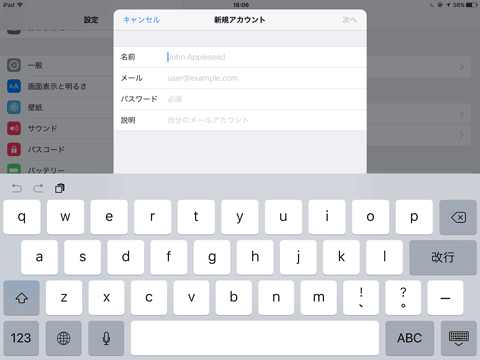
6.各項目を入力して「次へ」をタップして下さい。
※taro@e-ml.jpの場合の設定例
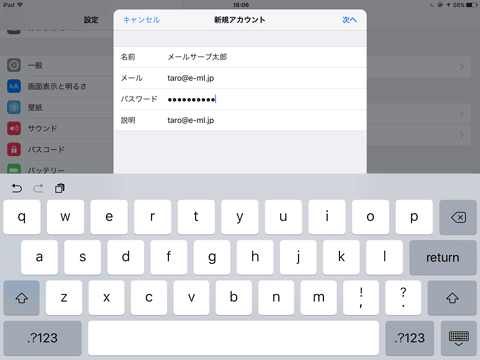
7.「POP」をタップして下さい。
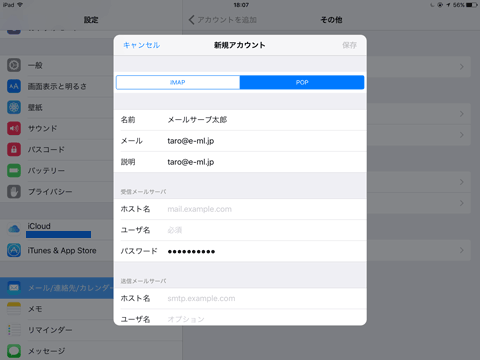
8.画面をスクロールさせて、「受信メールサーバ」及び「送信メールサーバ」に各項目を入力してください。
※taro@e-ml.jpの場合の設定例
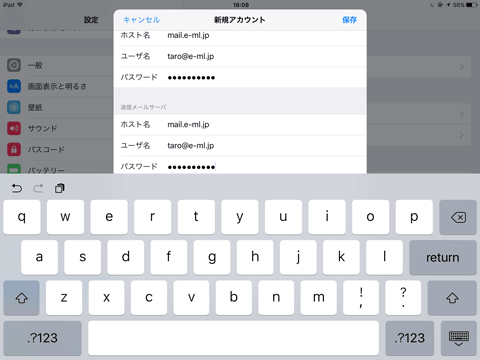
9.「検証中」の画面が表示され、しばらくすると、次の画面が表示されます。
「アカウントをSSLなしで設定してみますか?」の選択しで、「はい」をタップして下さい。
※taro@e-ml.jpの場合の設定例
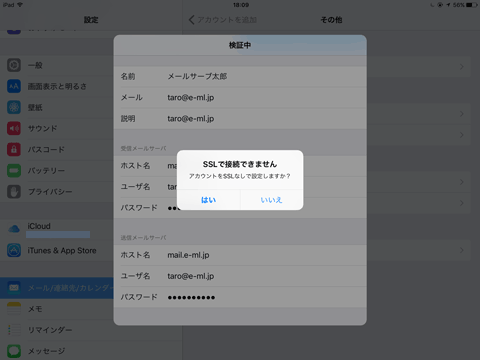
10.正しく入力できていれば、メールアドレスが新規追加されています。
「メール/連絡先/カレンダー」の画面が表示されますので、正しく追加されているかご確認下さい。 ※taro@e-ml.jpの場合の設定例
 こ
こ
これで、iOS9.xのメールアドレス新規設定は完了です。
※ 上記設定にて受信できない場合は以下をご確認下さい。
「メール/連絡先/カレンダー」→アカウント「例:taro@e-ml.jp」→「詳細」の
”認証”で、”パスワード”を設定してください。